更新日:2025年01月28日
照会の赤い【顧客情報】バーと、青い【車両情報】バーは、
利用者の使い勝手にあわせて自由に変更できます。
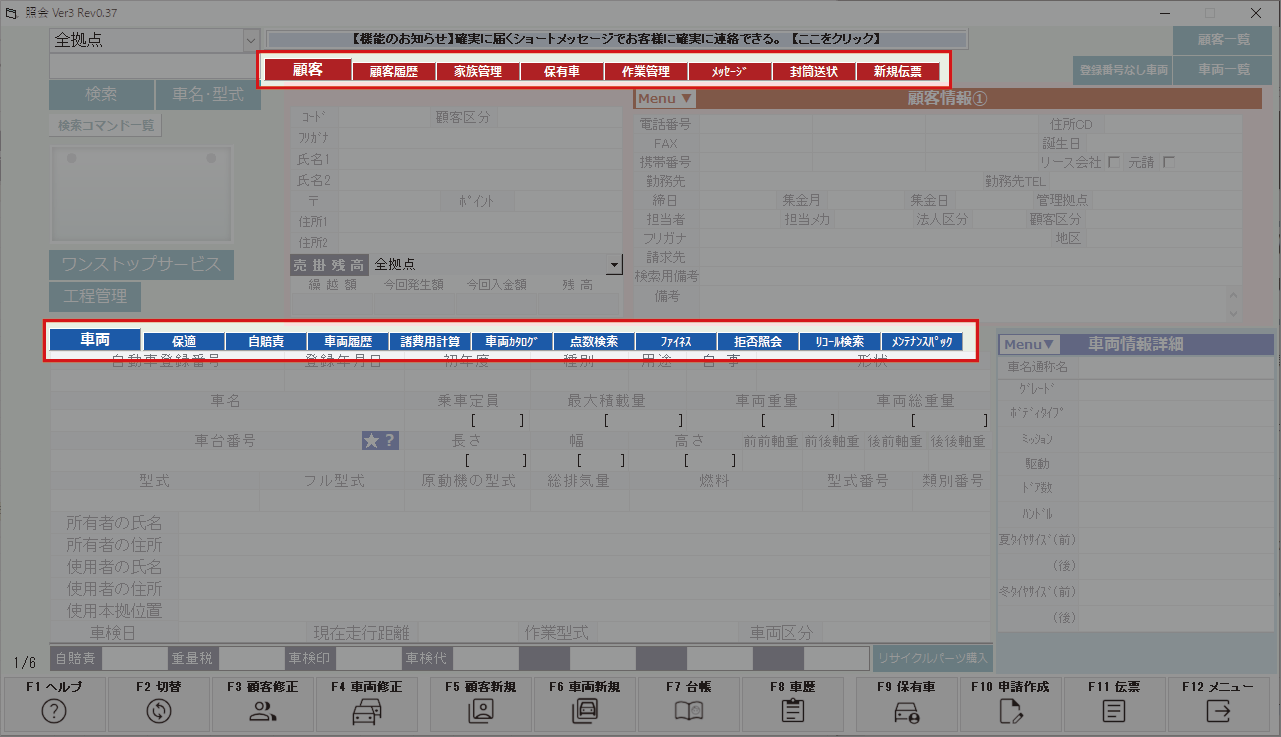
ボタン設定は、パソコン単位での設定です。1台1台自由に設定できます。
全台同じ設定にする場合でも1台1台それぞれのパソコンで設定を行う必要があります。
全台同じ設定にする場合でも1台1台それぞれのパソコンで設定を行う必要があります。
設定画面
情報バーをカスタマイズする画面は以下手順でアクセス可能です。
メインメニュー → 照会 → 【F2 切替】を2回 → 【F11 ボタンカスタム】
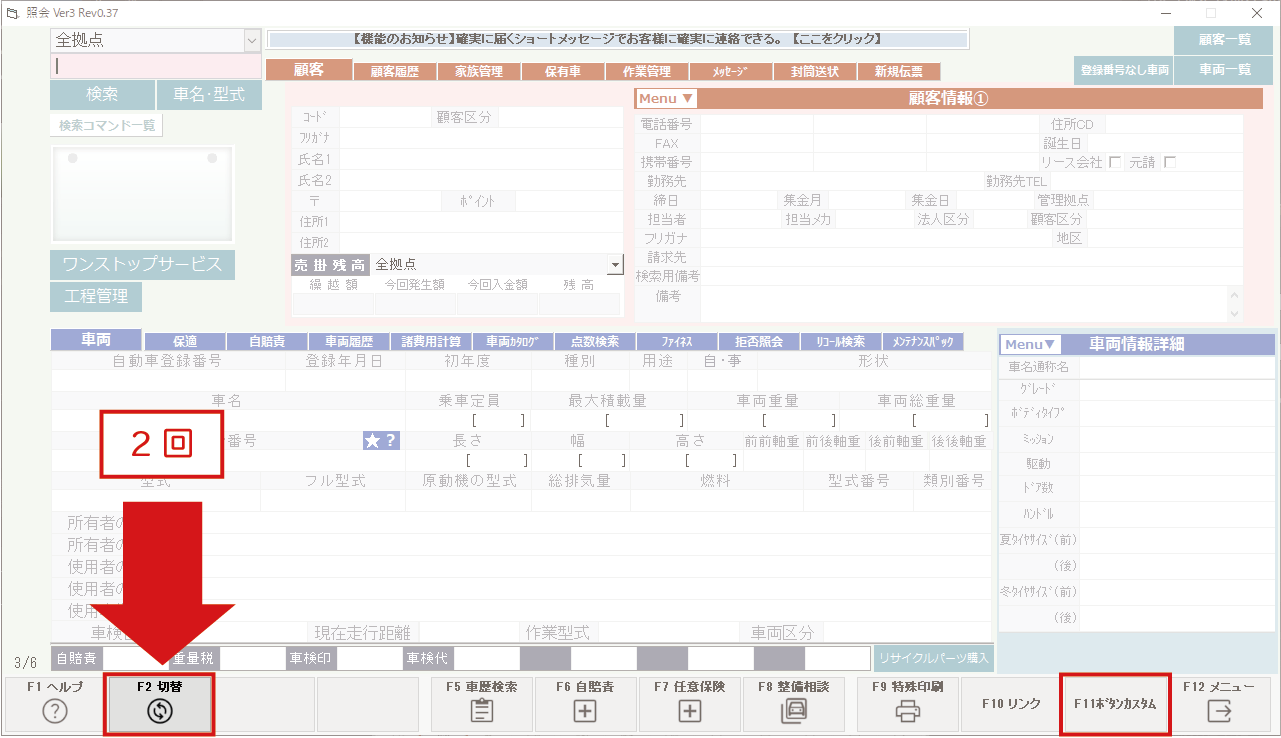
【アイコン・メニューボタン設定マスタ】が表示され、上は顧客情報バー、下は車両情報バーという構成になっています。
画面上に表示されているボタンが、そのまま照会にも反映されます。
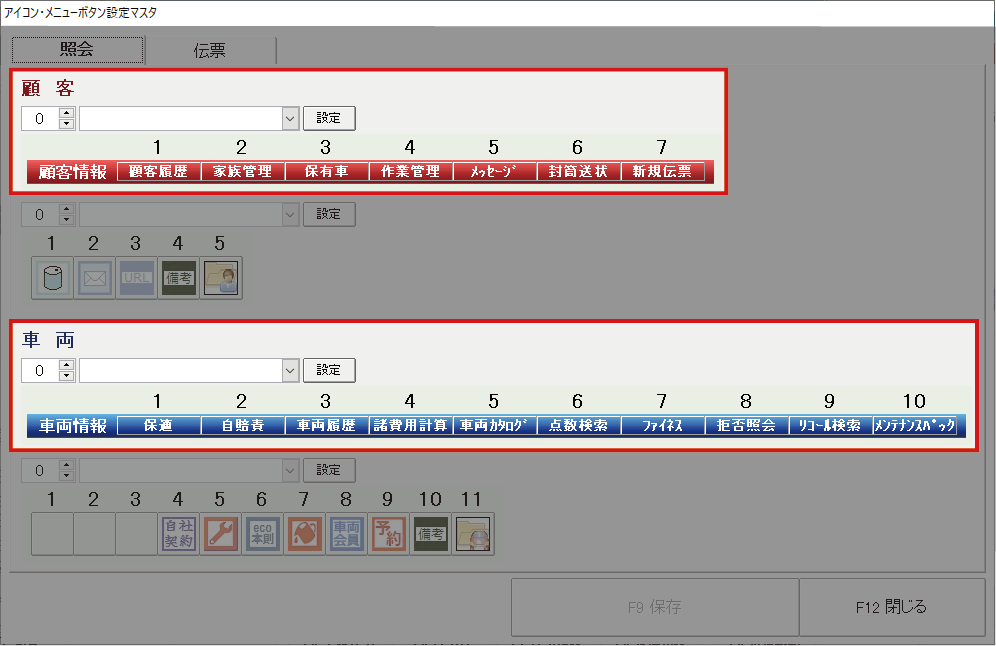
情報バーの編集方法
顧客情報バーも車両情報バーも、編集方法は同じです。
以下の手順を参考にして、ボタンの入れ替えを行なってください。
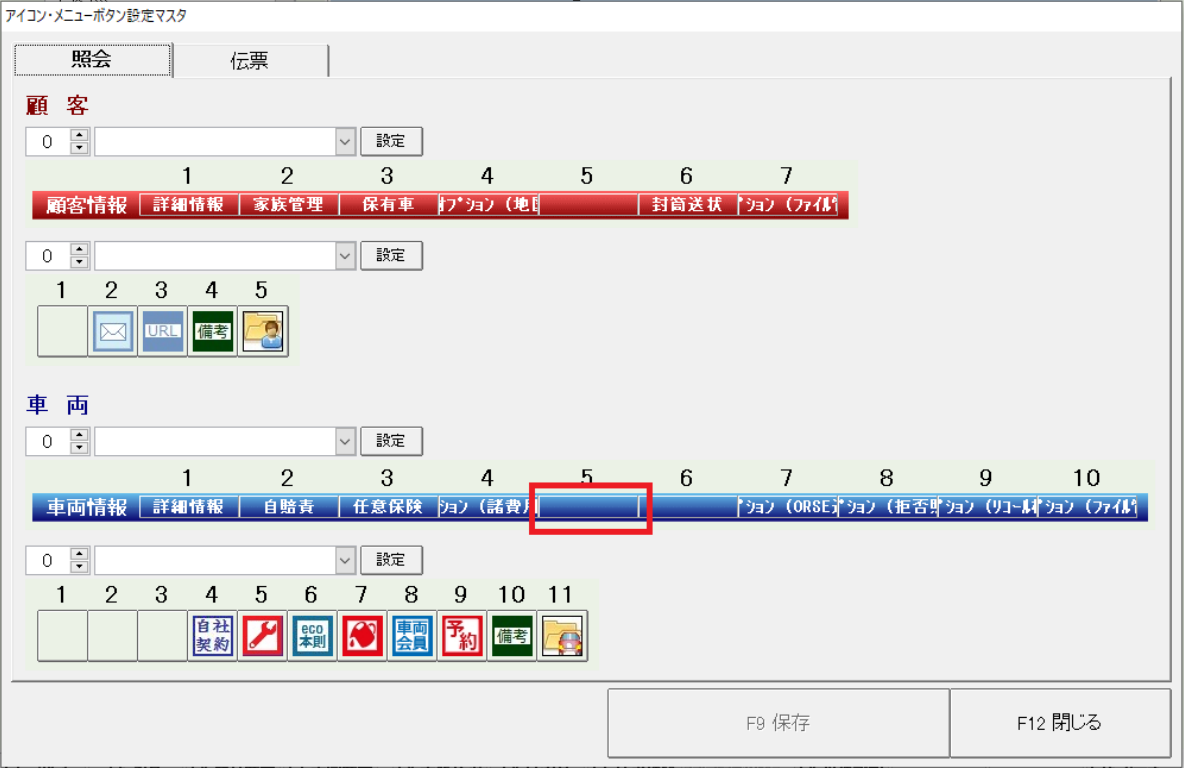
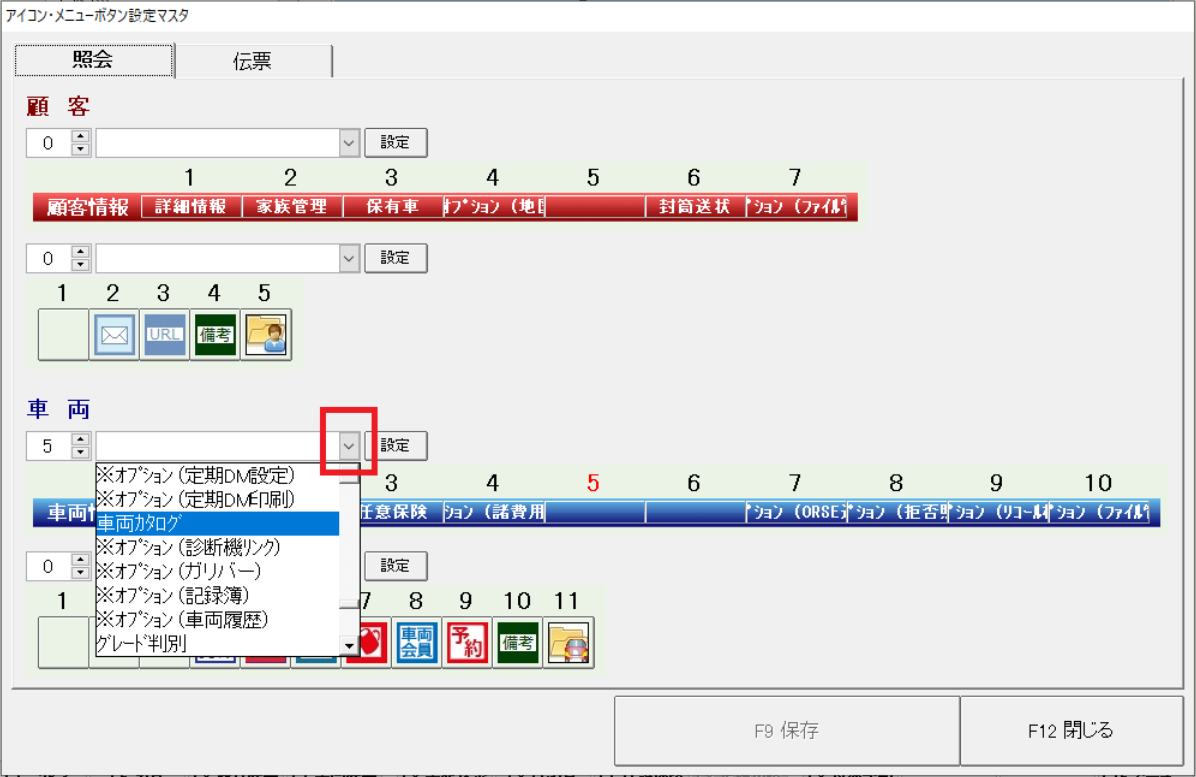
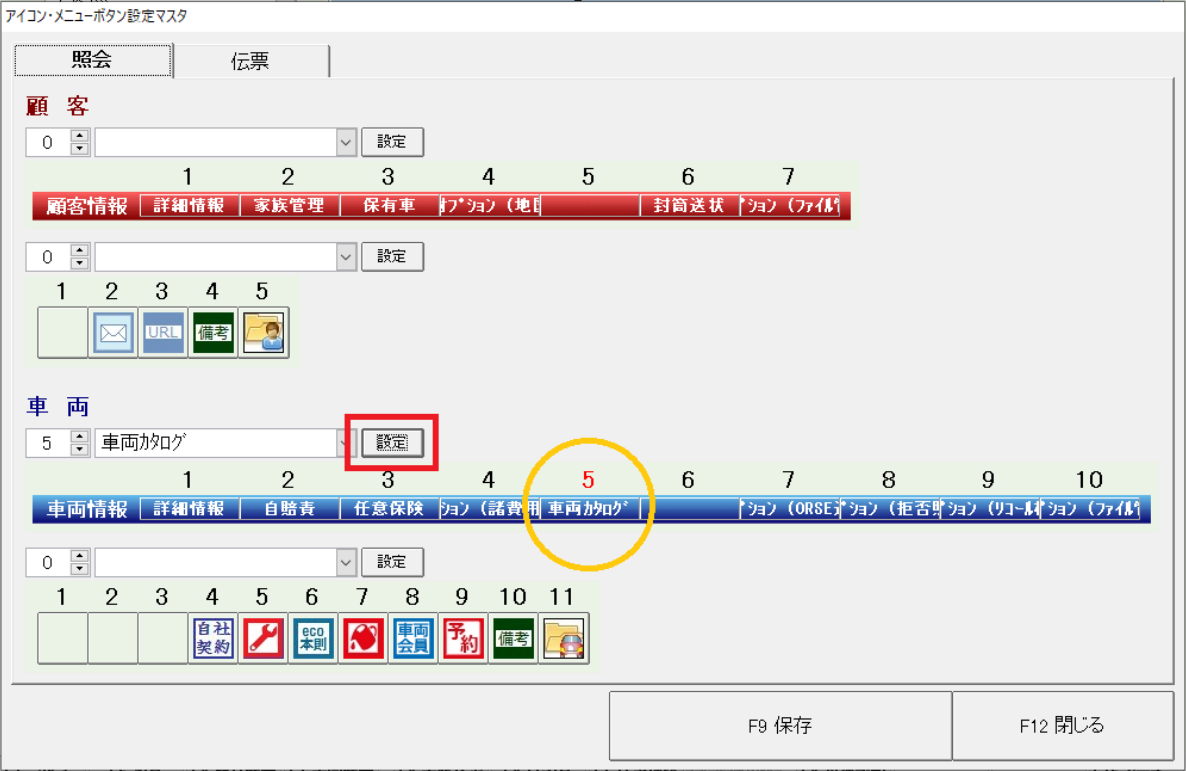
顧客情報バーで利用できるボタン一覧
以下の中から、最大7個のボタンを表示することができます。
- 家族管理
- 顧客詳細
- 顧客新規
- 台帳
- 保有車
- 新規伝票
- 入金
- メール
- 封筒送状
- 備考検索
- 削除顧客
- 預り金
- 予約登録
- リンク
- ファイル管理
- 入金引当
- 地図
- リース一覧
- ホリデー印刷
- オイル管理
- 顧客履歴
- メッセージ
- 作業管理
- 車両見積
- 車両契約
- LINE連携 (NEW)
車両情報バーで利用できるボタン一覧
以下の中から、最大10個のボタンを表示することができます。
- 自賠責
- 任意保険
- 整備相談
- 部品発注
- ORSE連動
- メンテナンスパック
- 車両詳細
- 車両新規
- 車歴
- 申請作成
- 削除車両
- 予約登録
- 車検証
- 車歴検索
- リンク
- 拒否照会
- ファイル管理
- 諸費用計算
- リコール車検索
- 整備提案
- リース管理
- 地図
- 自賠責発行
- 自賠責集計
- 整備賜り
- カーケアパック
- 車両会員
- ホリデー印刷
- 車検ライン
- 点数検索
- 特殊印刷
- 代車管理
- 保適
- 定期DM設定
- 定期DM印刷
- 車両カタログ
- 診断機リンク
- ガリバー
- 記録簿
- 車両履歴
- グレード判別
- ファイネス
- リコール情報
- 部品発注
- 在庫一覧
- totoco 送信
- データ連携受
- データ連携送
- オイルラベル
- マッハ連動
- ASV検索
【※オプション】が付与されているボタン。
オプション契約をしていないボタンには【※オプション】がボタン名に付与されています。
【※オプション】ボタンを利用するためには、オプション契約をしていただく必要があります。
オプション一覧はこちら
